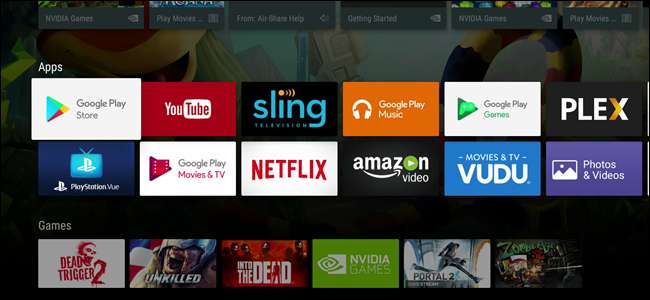
Si es un usuario de Android, Android TV es una excelente manera de llevar su sistema operativo móvil (y sus aplicaciones favoritas) a la pantalla grande. Y si está buscando sacar más provecho de su Android TV Box, esta es una colección de algunos consejos y trucos que le ayudarán a potenciar su experiencia.
RELACIONADO: ¿Qué es Android TV y qué Android TV Box debería comprar?
Si realmente estás buscando más información sobre Android TV (y qué caja deberías comprar), esta publicación probablemente no sea para ti ... todavía. Primero, echaría un vistazo a lo que Android TV se trata , junto con algunas recomendaciones de algunas de las mejores cajas de TV Android del mercado en este momento. Luego, regrese aquí y comience a ajustar.
Reorganice sus aplicaciones
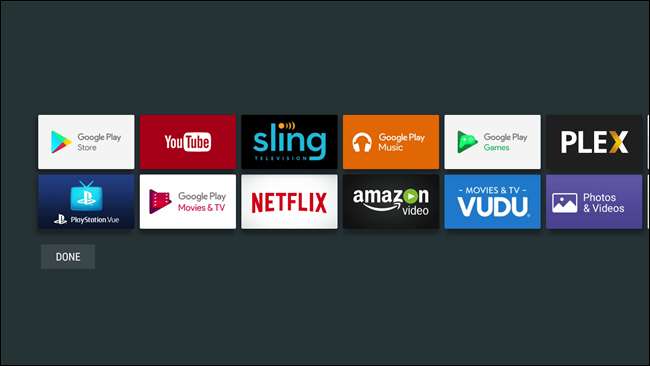
RELACIONADO: Cómo organizar aplicaciones en Android TV 6.0 y superior
Al igual que en su teléfono, puede elegir el orden de sus aplicaciones en Android TV, siempre que su caja ejecute Android 6.0 o superior. En realidad, es muy sencillo de hacer:
- Mantenga presionado el ícono que desea mover,
- Cuando la pantalla se vuelva gris, mueva el ícono alrededor,
- Utilice el botón "seleccionar" para soltar el icono.
- Presiona "Listo".
Eso es todo al respecto. Si desea profundizar en la reorganización de los iconos de la pantalla de inicio, echa un vistazo a nuestra cartilla .
Amplíe el almacenamiento de su dispositivo
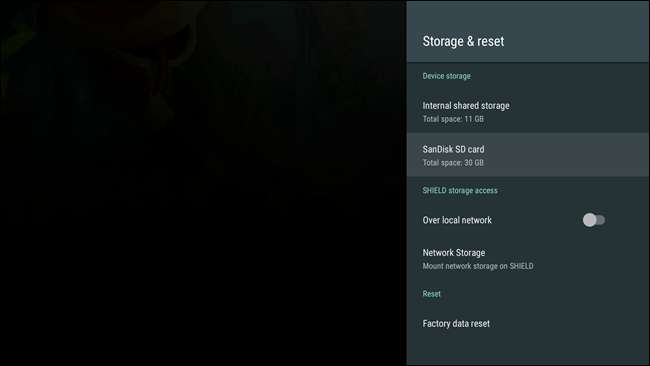
RELACIONADO: Cómo agregar más almacenamiento a su Android TV para aplicaciones y juegos
Si hay algo negativo que decir sobre la mayoría de las cajas de TV de Android, es que no tienen suficiente almacenamiento interno. Afortunadamente, puede usar un disco duro externo en la mayoría de las cajas de TV Android para agregar más almacenamiento, o incluso una tarjeta SD en ciertos modelos para facilitar aún más el proceso de expansión.
Desafortunadamente, aquí no existe un método general; todo depende de lo que sea compatible con tu dispositivo. La buena noticia es que tenemos un excelente tutorial sobre la adición de un disco duro externo a su unidad de Android TV, por lo que no debería tener ningún problema allí. Y si su dispositivo tiene una ranura para tarjeta SD, simplemente coloque una y formatéela como almacenamiento interno usando la mitad inferior del tutorial anterior. Auge.
Descarga de aplicaciones que no están en Play Store
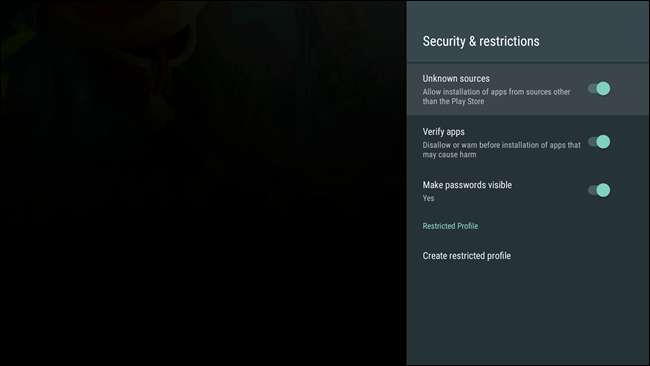
RELACIONADO: Cómo descargar aplicaciones en Android TV
Una de las cosas más bonitas de Android es la flexibilidad para instalar aplicaciones disponibles fuera de la tienda oficial; esto se denomina "descarga lateral". Si bien es muy sencillo en teléfonos y tabletas Android, es un poco más complicado en Android TV.
En resumen, deberá dirigirse a Configuración> Seguridad y restricciones para habilitar "Fuentes desconocidas", luego instalar ES File Explorer desde Play Store. Desde allí, puede tomar archivos APK de su carpeta de Dropbox o Google Drive e instalarlos directamente en su televisor. Mira nuestro tutorial completo para el paso a paso completo.
Instalar Kodi y usar complementos
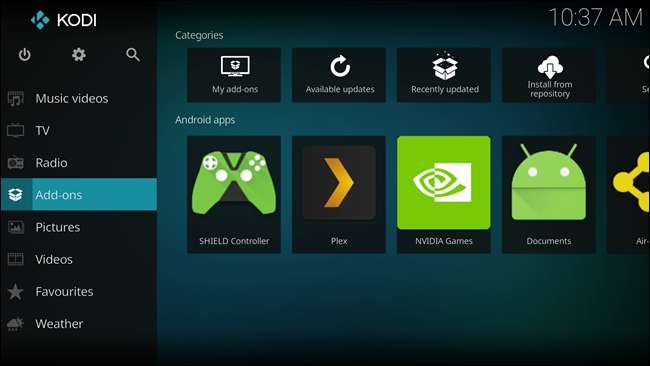
RELACIONADO: Cómo instalar y configurar complementos en Kodi
Si tu De Verdad quieres potenciar tu Android TV, no hay mejor manera de hacerlo que usando Kodi. Mientras que la aplicación en sí está bajo un escrutinio constante por ser etiquetada como una "aplicación de piratería", en realidad, es una aplicación de centro de medios legítima y muy poderosa que puede convertir su unidad de Android TV en algo bueno en algo grandioso.
Si bien no tenemos una publicación dirigida específicamente a Android TV, Kodi es básicamente el mismo en todos los dispositivos compatibles. Puede instalarlo directamente desde Play Store, luego usar esta publicación para conocer su sistema de complementos.
Aparte, también puedes configurar SHIELD Android TV como un servidor Plex Media , lo cual es muy bueno.
Controla Android TV con tu teléfono
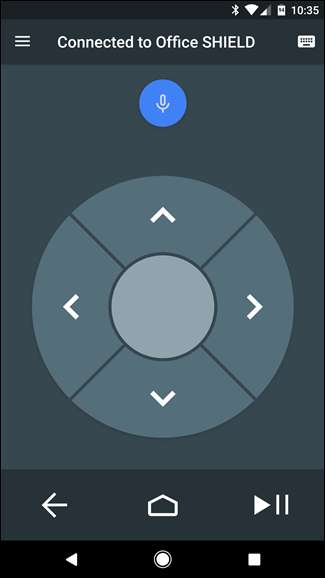
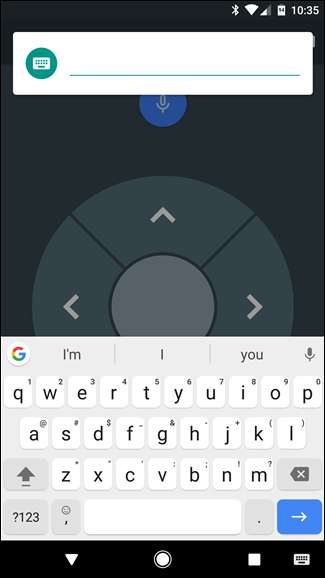
Una de las principales razones por las que prefiero Android TV a Chromecast es por su control remoto dedicado, simplemente me gusta poder controlarlo de una manera más tradicional. Sin embargo, si no tiene su control remoto a la mano, o se pierde o se rompe, no está totalmente fuera de la suerte; en realidad, puede controlar Android TV directamente desde su teléfono.
Simplemente instale el Aplicación Android TV Remote Control en su teléfono, enciéndalo, conéctese a su caja de TV Android y bam , acabas de recibir un nuevo control remoto. Esto también es un genial forma de ingresar cadenas de texto más grandes con el teclado del teléfono. De nada.
Definitivamente, esta no es una lista completa de las cosas interesantes y útiles que puede hacer con Android TV, sino más bien una lista corta de algunas de las funciones más útiles para usuarios nuevos y veteranos. En otras palabras, si está buscando mejorar su juego de Android TV, estos consejos son un excelente lugar para comenzar.







